Tout comme les autres plates-formes de système d'exploitation, Windows comprend unefichier hosts qui permet aux utilisateurs de mapper les domaines avec leur adresse IP pour augmenter la vitesse d'accès, de rediriger les domaines vers des emplacements préférés (en spécifiant l'adresse IP) et de bloquer complètement l'accès au domaine. Dans un environnement réseau, un administrateur système peut appliquer à l’aide d’un seul fichier hôtes qui redirige, disons, Facebook.com à Google.com chaque fois qu'un PC client tente d'accéder à Facebook,ou mapper des domaines avec des emplacements IP actifs, afin que les ordinateurs clients puissent y accéder rapidement sans avoir à attendre que les processus de résolution DNS répondent. Nous avions précédemment couvert un certain nombre de gestionnaires de fichiers hôtes, notamment BlueLife Hosts Editor, Hosts Mechanic et Hosts Editor. Cette fois-ci, nous vous proposons une solution de gestion de fichiers pour hôtes très complète appelée Hôtesse. Il a été développé pour gérer et éditer efficacement plusieurs fichiers hôtes sans avoir à modifier manuellement le fichier hôtes Windows (présent dans le dossier System32 / drivers / etc).
Contrairement aux gestionnaires de fichiers hôtes précédemment couverts,HostsMan vous permet non seulement de gérer et de modifier les fichiers d'hôtes, mais également de fusionner plusieurs fichiers d'hôtes, de désactiver les hôtes, de protéger les hôtes contre les attaques externes, de remplacer l'adresse IP présente dans le fichier d'hôtes par l'adresse IP spécifiée, de résoudre automatiquement le nom d'hôte et d'activer / désactiver le mappage IP. de toutes les attaques de détournement possibles. L'application vient également emballé avec HôtesOptimiseur outil, chargé de faire en sorte quecorrections apportées au fichier hosts pour éviter les retards causés par le service du client DNS. HostsOptimizer n'étant pas inclus dans le processus d'installation par défaut, vous devez l'activer manuellement dans l'assistant d'installation pour optimiser le fichier hosts.
En outre, il offre de nombreuses fonctionnalitéset des options pour créer de nouveaux fichiers hôtes, en organiser des personnalisés, passer d'un fichier hôte à un autre, désactiver les adresses IP mappées, filtrer les adresses IP / noms d'hôtes et désactiver le fichier d'hôtes Windows. L'application se trouve dans la barre d'état système, ce qui vous permet d'activer / désactiver rapidement le fichier d'hôtes par défaut, d'accéder à la page Options et d'afficher / masquer la fenêtre principale.
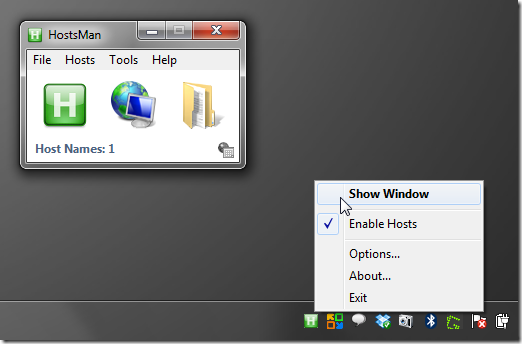
Le bouton Mettre à jour les hôtes (au centre) vous permet de:mettre à jour le fichier hôtes Windows. Il inclut plusieurs configurations de fichier d'hôtes pour différents scénarios, tels que le blocage des annonces et le suivi des serveurs, etc. Avant de télécharger et d'appliquer un fichier, vous pouvez choisir de le fusionner. mise à jour avec le fichier hosts existant ou écrasez le fichier hosts Windows par défaut. Après avoir sélectionné l'option, cliquez sur mettre à jour pour enregistrer les modifications apportées au fichier hosts.
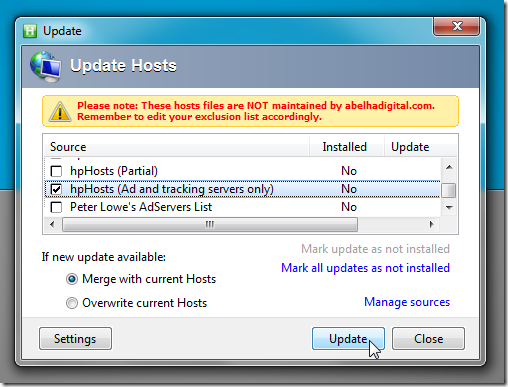
L'option Gérer la source (présente en bas à droitecoin) vous permet d’éditer les fichiers d’hôtes disponibles et d’inclure un nouveau fichier de configuration d’hôtes à partir de l’emplacement local. Ici, vous pouvez ajouter plusieurs fichiers hôtes dans un fichier TXT simple pour basculer entre eux à tout moment.
Le bouton représentant un dossier sur l'écran principal s'ouvre.votre fichier hôtes actuel avec des options permettant de filtrer les adresses IP en fonction des domaines mappés, désactivés et modifiés. Vous pouvez facilement activer et désactiver les adresses IP répertoriées. il suffit de mettre le caractère de commentaire en cochant la case, cela désactivera l'adresse IP mappée. Une fois que vous avez modifié le fichier hosts, n’oubliez pas de cliquer sur Save pour enregistrer les modifications.
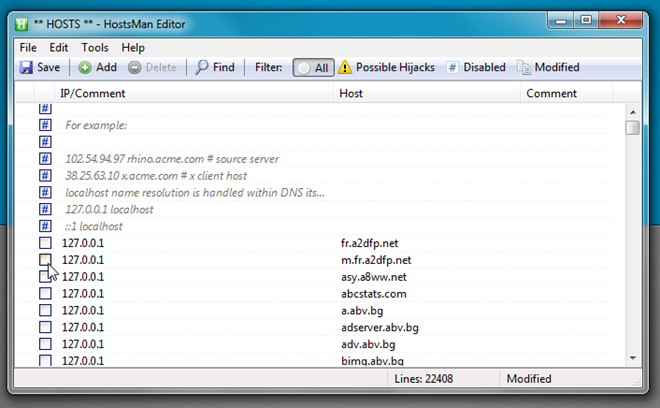
Pour mapper une adresse IP avec un nom d'hôte, vous devez entrer le nom et l'adresse IP de l'hôte. Une fois les détails ajoutés, cliquez sur Ajouter pour insérer l'entrée dans votre fichier hôtes actuel.
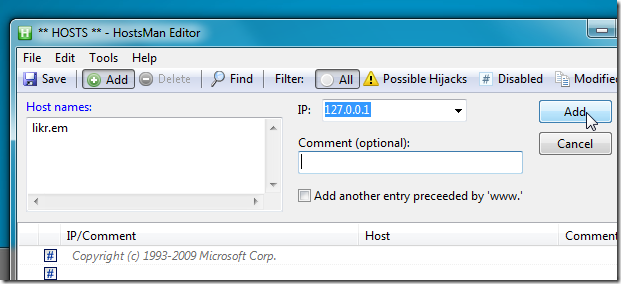
le Importation et Exportation sont peut-être les fonctionnalités les plus utiles. HôteMan Assistant d'importation / exportation vous permet d'importer des hôtes depuis un réseau localet exportez tous les hôtes configurés dans un fichier spécifié par l'utilisateur. Vous avez la possibilité de compresser et de chiffrer le fichier hosts avant de l'exporter vers un emplacement local.
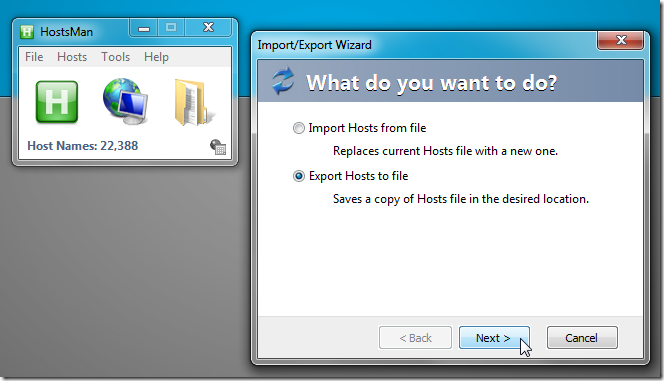
HostsMan fonctionne sur les éditions client et serveur de Windows.
Télécharger HostsMan
Merci Gregg pour le tuyau!




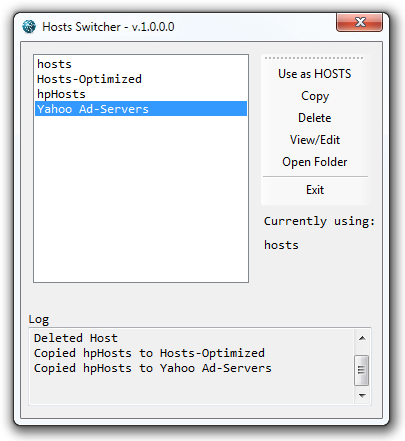








commentaires